

|
|
|
Créez votre jeu d'échecs en 3D avec 3D Studio Max 3.0 |
|
| (© JP.PUSTERLA 2000) |
|
| Partie 3 : La Tour. Etape 1 : Tout d'abord vous allez charger « Echecs » et déplacez suffisamment loin « FouOr01 » et « FouArgent01 » pour ne pas être gêné dans la réalisation des autres pièces du jeu. Sélectionnez l'objet « Fou ». Dans le menu Groupe, cliquez sur Dissocier, supprimez la capsule, puis la sphère03, le Cylindre qui l'entoure, et le dernier Cylindre du haut. Et vous remontez la Sphère02 en haut du Cylindre03. Comme sur la figure ci-dessous. |
|
 |
|
| Etape 2 : Le haut de la Tour. Vous retournez dans l'onglet Objets, cliquez sur le bouton Citerne, faites en une d'un Rayon de 10,0 sur une Hauteur de 10,0 et une hauteur couverture de 3,0 puis placez-la en haut de la sphère02. comme sur la figure ci-dessous. |
|
 |
|
| Etape 3 : Dans l'onglet Objets, cliquez sur le bouton Boîte, faites en une d'une Longueur de 20,0 sur une Largeur de 8,0 et une hauteur de 5,0. Modifiez les Segments en Longueur 8, en Segment Largeur 4 et en Segment Hauteur 4, puis placez-la en haut de la Citerne. comme sur la figure ci-dessous. |
|
 |
|
| Etape 4 : Revenez encore dans l'onglet Objets, cliquez sur le bouton Boîte, faites en une d'une Longueur de 10,0 sur une Largeur de 6,0 et une hauteur de 10,0, Copiez-la, puis placez-les en haut de la Citerne. Comme sur la figure ci-dessous. |
|
 |
|
| Etape 5 : Sélectionnez les objets en les entourant, puis dans le menu Groupe, cliquez sur groupe, puis nommez-le « Tour ». Dans le menu Edition cliquez sur Copier et vous nommerez le nouvel objet « TourOr01 », puis cliquez encore une fois sur Copier et nommez « TourArgent01 ». Il ne vous reste plus qu'à mettre les textures Bitmap GOLDFOIL et MtlPlat2 sur « TourOr01 » et « TourArgent01 ». Faites un rendu pour vérifier votre travail, puis sauvegardez et passez à la Troisième partie de ce Tutorial. |
|
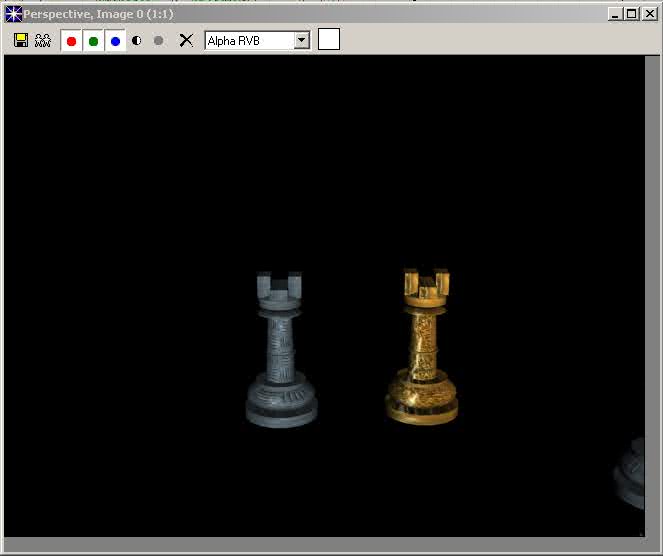 |
|
|
|
|
|
- Expos Membres - Services - Infos - Forum - Sites Favoris |